Atualizado em July 2025: Pare de receber mensagens de erro que tornam seu sistema mais lento, utilizando nossa ferramenta de otimização. Faça o download agora neste link aqui.
- Faça o download e instale a ferramenta de reparo aqui..
- Deixe o software escanear seu computador.
- A ferramenta irá então reparar seu computador.
Quando fui abrir uma planilha do Excel, recebi recentemente esta mensagem de erro –
Apenas parte de uma solicitação de ReadProcessMemory ou WriteProcessMemory foi concluída
. Esta foi a primeira vez que eu tinha visto tal mensagem de erro, e eu estava me perguntando o que era tudo isso. Parece que esse erro pode ocorrer quando você tenta abrir até mesmo aplicativos como o Microsoft Outlook ou instaladores de programas também, além de arquivos do Office, etc.
Tabela de Conteúdos
Apenas parte de uma solicitação de ReadProcessMemory ou WriteProcessMemory foi concluída
Atualizado: julho 2025.
Recomendamos que você tente usar esta nova ferramenta. Ele corrige uma ampla gama de erros do computador, bem como proteger contra coisas como perda de arquivos, malware, falhas de hardware e otimiza o seu PC para o máximo desempenho. Ele corrigiu o nosso PC mais rápido do que fazer isso manualmente:
- Etapa 1: download da ferramenta do reparo & do optimizer do PC (Windows 10, 8, 7, XP, Vista - certificado ouro de Microsoft).
- Etapa 2: Clique em Iniciar Scan para encontrar problemas no registro do Windows que possam estar causando problemas no PC.
- Clique em Reparar tudo para corrigir todos os problemas
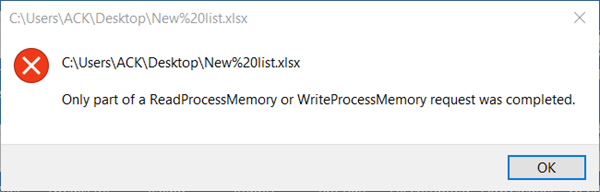
Da mensagem de erro, é aparente que este erro é algo relacionado à memória – onde o sistema operando-se era incapaz de ler ou escrever o pedido terminado, e este poderia ser causado devido às permissões insuficientes dos dobradores do perfil do usuário.
1] A primeira coisa que você quer fazer é fechar o diálogo de erro e tentar novamente. Assuma a propriedade do arquivo e tente novamente mais uma vez.
Reinicie o PC e veja se o erro desaparece. Às vezes, muitos aborrecimentos simplesmente desaparecem depois de reiniciar o PC, como você deve ter notado. Além disso, desative seu software antivírus e veja.
2] Reinicie o Explorer e veja se isso funciona.
3] Se tudo isso não ajudar, verifique as Permissões de sua pasta Perfil do Usuário.
Clique com o botão direito do mouse na pasta > Propriedades > guia Segurança > botão Avançado. A caixa Configurações avançadas de segurança será aberta. Selecione a guia Permissões e certifique-se de que as permissões para pastas e subpastas sejam as seguintes:
- Sistema: Controle total
- Administradores: Controlo total
- Usuários: Ler e executar
- Toda a gente: Ler e executar
Clique em Aplicar/Sair.
4] Run Check Disk utilitário para verificar possíveis erros de disco. Para executar
Check Disk
usando o
linha de comando
digite o seguinte e pressione Enter:
/f /r
Se solicitado, reinicie seu computador.
5] Se isso também não ajudar, você pode querer executar um Clean Boot, ver se o problema persiste e tentar resolver mais problemas nesse estado.
Avise-nos se tiver outras ideias.
RECOMENDADO: Clique aqui para solucionar erros do Windows e otimizar o desempenho do sistema
Enzo é um fã entusiasta do Windows que gosta de resolver problemas do Windows em particular e falar sobre tecnologias MS em geral.
